Google Chrome è uno dei browser Web più popolari su PC e non solo, ed è anche un software che ha storicamente avuto la tendenza a “mangiare” un enorme quantitativo di RAM con l’apertura di un gran numero di schede e relativi siti Web. Quando abbiamo aperto troppe schede o finestre in contemporanea, uno dei metodi più efficaci per ridurre l’impatto del browser sulle performance consiste nel riavviare il software.
Per velocizzare al massimo la procedura di riavvio, possiamo digitare il seguente URL speciale nella barra degli indirizzi:
chrome://restart
Digitando (o copiaincollando) la succitata URL nella barra degli indirizzi e premendo Invio, forzeremo il riavvio immediato di Chrome con la riapertura delle schede e delle finestre del browser già aperte nella sessione precedente.
Possiamo automatizzare – e quindi velocizzare ulteriormente – il riavvio di Google Chrome creando un nuovo sito preferito da tenere sempre pronto sull’apposita barra: digitiamo chrome://bookmarks (+Invio) dalla barra degli indirizzi, selezioniamo Aggiungi nuovo preferito dal menu a scomparsa sulla destra, specifichiamo “Riavvia Chrome” e “chrome://restart” rispettivamente nei campi “Nome” e “URL”, infine salviamo.
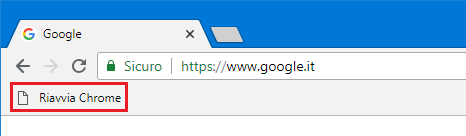
L’URL “restart” è parte della serie di URL speciali utilizzabili per controllare il comportamento o la configurazione di Chrome, e di certo rappresenta un sistema di riavvio molto più immediato di qualsiasi componente aggiuntivo disponibile per il browser.






